U盘制造成系统安装盘的方法
今天小编给大家分享的是U盘制造成系统安装盘的方法,对我来说U盘制造成系统安装盘目的就是为了能在电脑上安装操作系统。随着科技的迅速发展,为了适应人们快速的生活节奏,小而便携的算计设备逐渐成为了现在的发展趋势,但这也意味着很多计算机没有了光驱,没有光驱使得装系统成为了一个难题,于是一种新的装系统方式孕育而生,那就是用U盘制造成的系统安装盘来装系统。在这里就给大家分享一篇U盘制造成系统安装盘的方法(这里以xp系统的安装为例)。
准备工作(2、3、4项都可在网上搜索得到):
1、储存卡或U盘(注:要有1g以上的内存容量)
2、UltraISO-U盘系统文件写入工具
3、XP系统安装盘下载
4、Hash V1.4-MD5验证工具
下载完系统后用Hash验证一次MD5(打开hash.exe并将系统安装文件拖入该窗口)
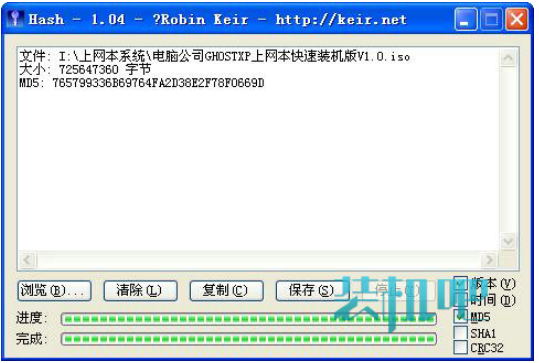
下面开始告诉大家如何制作u盘系统安装盘
第一步,双击UltraISO.exe,打开下载的系统文件

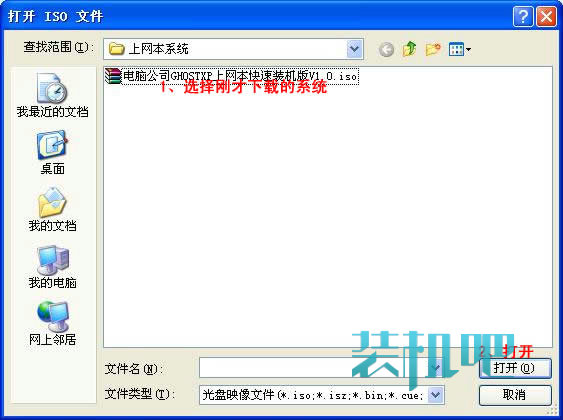
第二步,将U盘或是存储卡插入电脑,选择“启动光盘-写入硬盘映像”
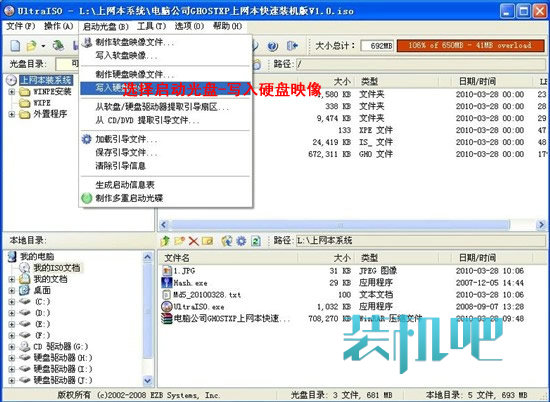
第三步,选择写入模式(模式有USB-ZIP与USB-HDD两种),制作启动盘(写入前请备份重要数据)。(注意:一般情况下我们使用的是软件默认的USB-ZIP模式,但由于大家的主板不同,所以支持的模式也会有所差别,所以我们可以自己选取适合自己主板的模式。)

选择“是”可以继续写入数据

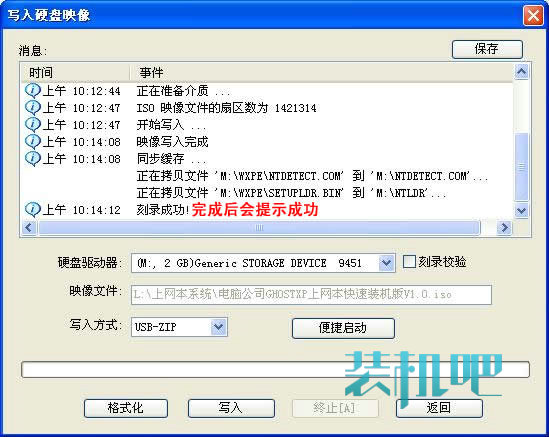
第四步,制作完成后就可以开始安装系统了。将U盘插入上网本并开机,启动时按DEL(或F2)(一般情况下是按这两个键,但由于主板品牌不同所以这又不是绝对的,具体要看电脑左下角的屏幕提示。)进入主板CMOS设置,设置第一启动设备为USB或可移动装置,可以启动即告成功
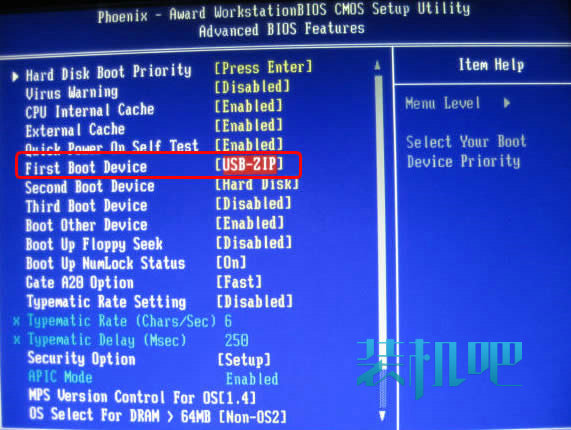
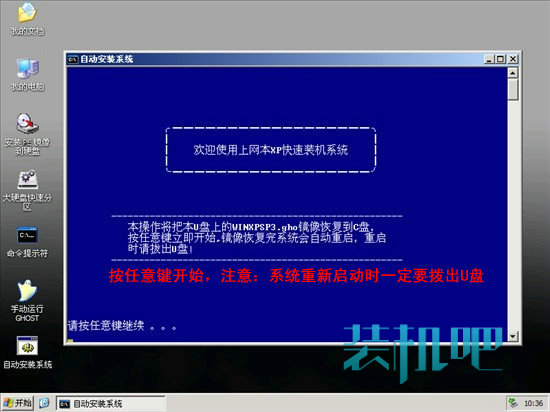
第五步,用U盘启动,进入WINPE,然后双击桌面左下角的“自动安装系统”
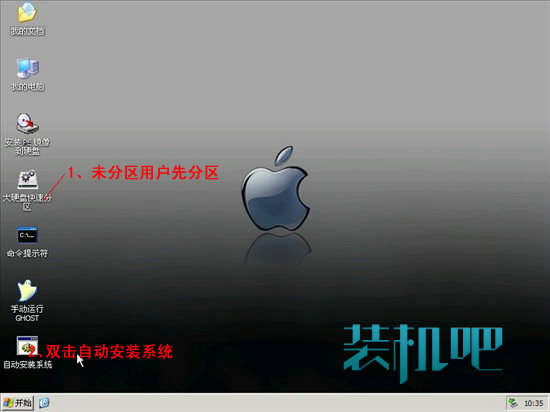
第六步,按任意键开始复制系统,复制完后系统会自动重启。
注意:系统重新启动时一定要拨出U盘

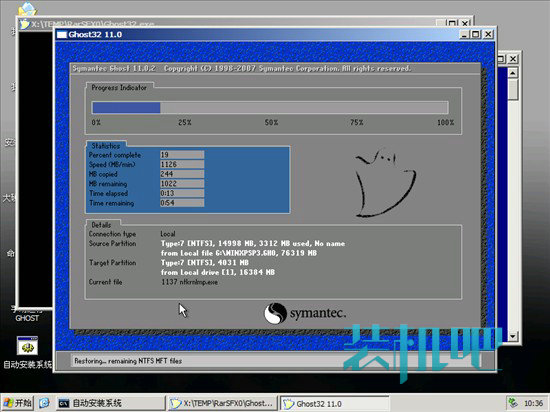
重启后系统会自动部署安装,包括常用软件与硬件驱动都会自动安装好。
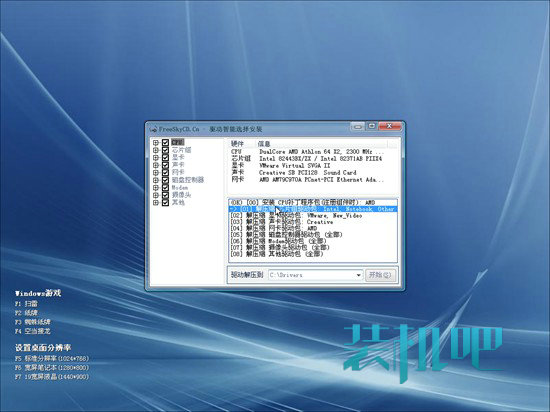
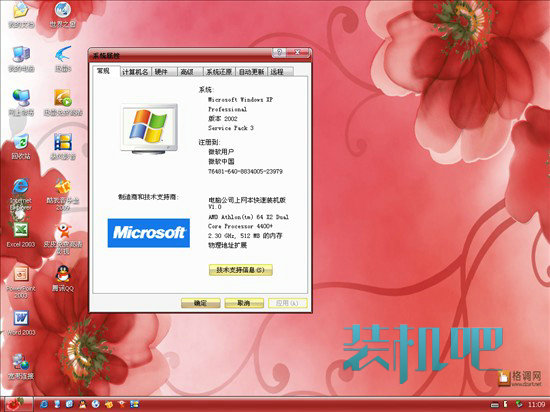
这样我们的系统就装好了,是不是很方便,没有光驱,一个小小的u盘也可以照样装系统。
相关阅读
win7系统排行
热门教程